[F.A.Q.] Как подготовить ваш Mac к обновлению на OS X Lion

Несколько дней назад Apple, выпустила OS X Lion Gold Master, предрелизную сборку следующей операционной системы, финальная версия которой может выйти уже в среду, 13 июля.
Для пользователей, желающих обновиться на OS X Lion напоминаем, что это обновление будет доступно исключительно через Mac App Store и только в цифровом виде. Чтобы помочь вам подготовить свои Mac и гарантировать 100% готовность к этому обновлению, мы сделали эту инструкцию.
Как правильно подготовить свой Mac для обновления на OS X Lion
Требования:
* Mac, обновлнный до Snow Leopard 10.6.8.
* 8GB свободного места на жестком диске.
* Singlemizer – условно-бесплатная программа, которая автоматически ищет дубликаты файлов.
* App Fresh – бесплатное приложение, которое проверит ваше ПО, чтобы оно было обновлено до последней версии.
* Omni Disk Sweeper – бесплатная программа от Omni Group, которая поможет очистить диски.
* Carbon Copy Cloner – бесплатное приложение, делающее копию жесткого диска. Обычно используется для создания резервных копий.
* Дополнительный внешний жесткий диск (USB или Firewire), который должен быть по крайней мере такого же размера, как ваш основной диск.
Шаг 1 — Убедитесь, что вы используете Snow Leopard 10.6.8
Это достаточно просто. Зайдите в «Меню» > «Об этом компьютере» и убедитесь, что у вас установлен Snow Leopard 10.6.8. Только эта версия позволяет обновиться на OS X Lion через Mac App Store!
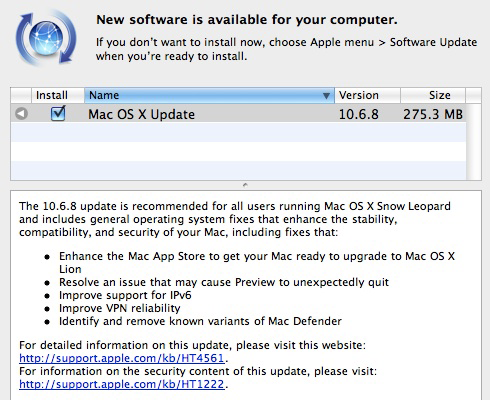
Если у вас установлена другая версия, перейдите в «Меню» > «Обновление программ» и установите все имеющиеся обновления.
Шаг 2 — Удалите или обновите приложения с поддержкой Rosetta
Для информации — Rosetta — эффективный динамический транслятор, включённый в состав Mac OS X, позволяющий запускать приложения, предназначенные для архитектуры Power PC на компьютерах Apple, использующих процессоры Intel.
С выходом OS X Lion, Apple наконец-то полностью отказывается от поддержки PowerPC. Хотя и Snow Leopard работает только на компьютерах под управлением Intel, запуск софта, написанного для PowerPC, всё ещё возможен. Начиная с OS X Lion поддержка Rosetta будет прекращена, то есть любые программы, написанные для архитектуры PowerPC работать больше не будут.
Если вы все еще используете любое из этих приложений, то сейчас настало время, чтобы либо обновить эти приложения для последней версии (надеемся до Intel-совместимой) или удалить их полностью.
Для этого запустите нужное приложение, перейдите на папку «Программы» > «Служебные программы» и откройте «Мониторинг системы». Вы увидите примерно такое окно:
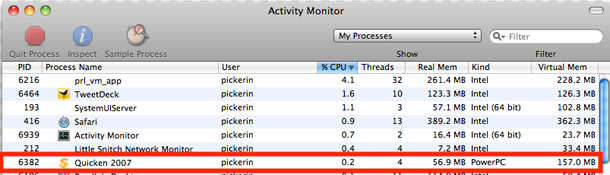
В графе «Тип» вы увидите для какой архитектуры написано нужное приложение. Если нужное вам приложение написано для Power PC, необходимо обновить его на последнюю версию любым доступным способом. Как вариант, оно может иметь свой механизм обновления, через его официальный сайт. Но самый простой способ обновления таких приложений — запустить App Fresh и с его помощью установить последнюю версию приложения.
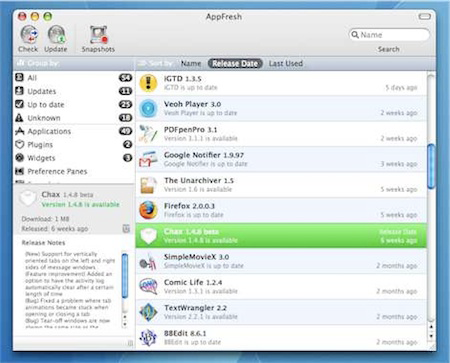
После обновления запустите снова запустите «Мониторинг системы» и посмотрите изменилось ли требование к архитектуре. Если нет, то просто удалите это приложение т.к. работать на OS X Lion оно не будет. Таким образом вы сэкономите место на жестком диске.
Шаг 3 — Посадите свой жёсткий диск на диету
Чтобы выполнить обновление до OS X Lion, необходимо иметь по крайней мере 8 ГБ свободного места на жестком диске. Даже если у вас они уже есть, было бы не плохо всё равно почистить жесткий диск. Помимо экономии места и, соответственно, удаления не нужного мусора, это позволит сэкономить время во время процесса обновления.
Запустите Singlemizer, перетащите в её окно папки, где может находиться больше всего дубликатов файлов (документы, фотографии, фильмы, музыка) и удалите все дубликаты.
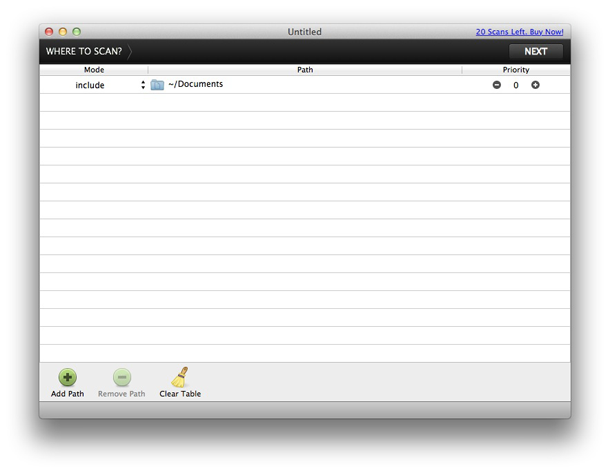
После того, как вы избавились от лишних файлов, пришло время почистить ваш жёсткий диск, который, кажется, всегда будет сокращаться и при этом довольно сложно сказать, куда «исчезает» большая часть этого пространства. К счастью существует программа Omni Disk Sweeper, которая нам в этом поможет.
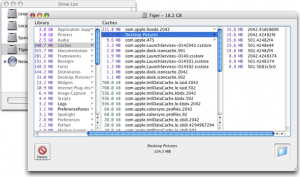
Запустите Omni Disk Sweeper и, вероятнее всего, вы будете удивлены когда узнаете, что папка «Загрузки» занимает половину вашего жесткого диска. При удалении файлов будьте осторожны, сначала проверяйте, что именно вы удаляете.
Шаг 4 — Создание надежной резервной копии
Обновление на OS X Lion через Mac App Store это неизведанная территория и при этом обновлении может что-нибудь пойти не так. Поэтому, чтобы не рисковать, давайте на всякий случай создадим загрузочный диск с резервной копией вашего жесткого диска.
Для его создания есть совершенно бесплатная и простая в использовании утилита Carbon Copy Cloner. Запустите Carbon Copy Cloner, выберите что копировать, куда и жмите «Clone».
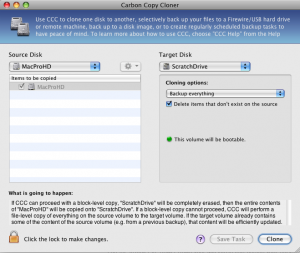
Теперь, в зависимости от размера вашего жесткого диска, у вас есть время чтобы заняться совими делами. После создания резервной копии, перезагрузите ваш Mac с подключенным внешним жёстким диском, удерживая клавишу «Option». Далее выберите свой жёсткий диск и загрузитесь с него и убедитесь, что всё работает как надо. Теперь выключите свой Мас и отключите диск с резервной копией.
Шаг 5 — Дождитесь официально релиза OS X Lion от Apple
На данный момент мы с вами сделали все, что можно было сделать. А именно:
1. Обновили Snow Leopard до последней версии, которая требуется для установки OS X Lion через магазин Mac App Store.
2. Обновили или удалили приложения, работающие с помощью Rosetta.
3. Удалили ненужные файлы.
4. Почистили систему от дубликатов.
5. Сделали клон жесткого диска.
Теперь осталось самое сложное … дождаться когда Apple финальную версию OS X Lion. Но не волнуйтесь, как только это произойдёт, мы дадим вам знать. Оставайтесь с нами.



